Gestovi i prečice omogućavaju vam brz pristup raznim funkcijama bez potrebe za navigacijom kroz aplikacije i menije. Zamislite da možete izvršavati radnje jednostavnim dodirom na zadnju stranu vašeg telefona! Pokazaćemo vam kako to možete postići na svom Android uređaju.
Pre nego što počnemo, postoji nekoliko stvari koje su vam potrebne. Prvo, vaš uređaj mora imati instaliran Android 7.0 ili noviju verziju. Drugo, moraćemo da instaliramo aplikaciju pod nazivom „Tap, Tap“. Sam proces instalacije je vrlo jednostavan.
Otvorite web pregledač na vašem Android uređaju i posetite ovu temu na XDA forumu. Preuzmite APK datoteku najnovije verzije aplikacije. Imajte na umu da je aplikacija još uvek u beta fazi, tako da izgled snimaka ekrana može malo varirati.
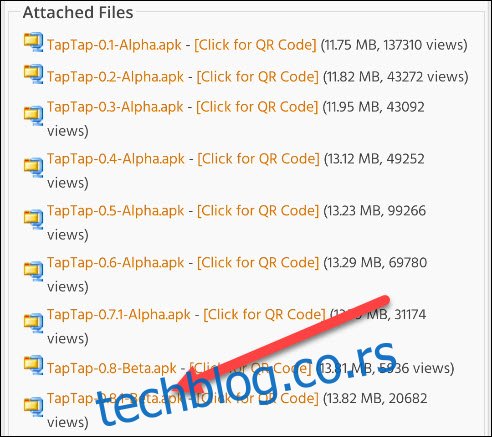
Datoteka će se preuzeti i pojaviti u vašim obaveštenjima. Dodirnite obaveštenje kako biste instalirali APK.
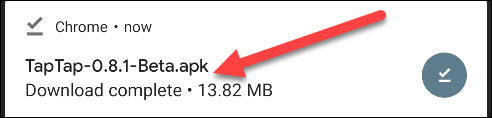
Možda ćete morati da dozvolite vašem pregledaču da instalira aplikacije iz nepoznatih izvora. Ako je to slučaj, pojavit će se skočni prozor koji će vas odvesti do podešavanja aplikacije.
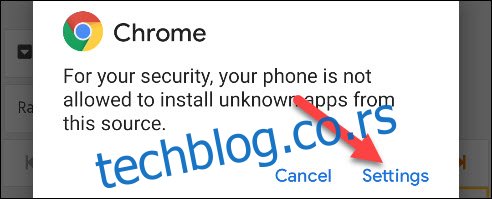
Uključite opciju „Dozvoli iz ovog izvora“. Ovo nećete morati ponavljati sledeći put kada budete instalirali APK iz pregledača.

Zatim se vratite i dodirnite „Instaliraj“ u skočnom prozoru.
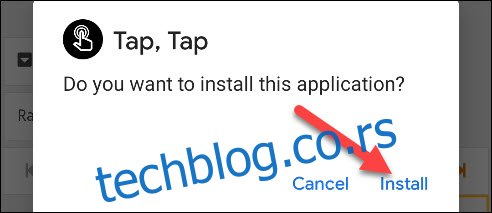
Kada se aplikacija instalira, dodirnite „Otvori“ kako biste je pokrenuli.
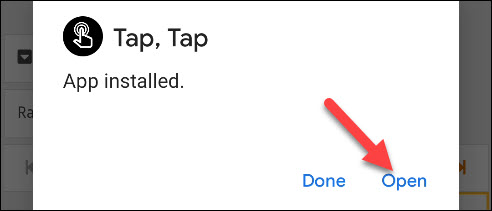
Prvi korak sa aplikacijom Tap, Tap je omogućavanje usluge pristupačnosti. Ovo podešavanje omogućuje aplikaciji da prepozna dodire na zadnjoj strani vašeg uređaja i izvršava različite radnje. Dodirnite poruku na vrhu aplikacije.
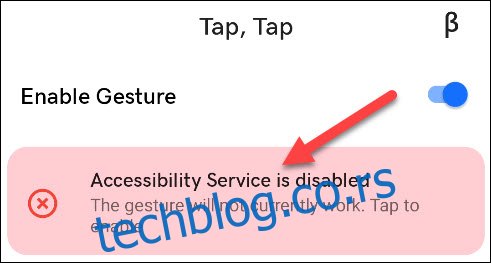
Bićete preusmereni na podešavanja „Pristupačnost“ na vašem Androidu. Pronađite „Tap, Tap“ na listi.
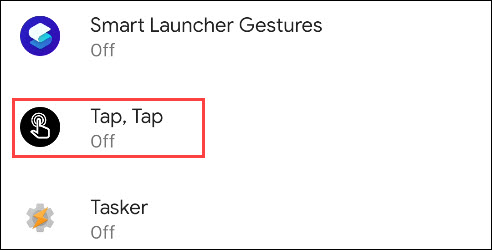
Uključite opciju „Koristi Tap, Tap“. Pojavit će se poruka koja objašnjava da ovo daje aplikaciji potpunu kontrolu nad vašim uređajem. Ako se slažete s tim, dodirnite „Dozvoli“.

Bićete vraćeni u aplikaciju Tap, Tap. Zatim moramo isključiti optimizaciju baterije kako bismo osigurali da aplikacija ne bude ugašena u pozadini.
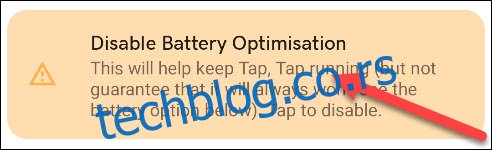
Pojavit će se poruka koja od vas traži da dozvolite aplikaciji da radi u pozadini. Dodirnite „Dozvoli“ kako biste nastavili.
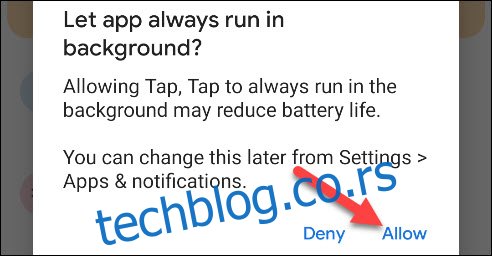
Aplikacija je sada spremna za upotrebu! Postoji mnogo mogućnosti koje pruža Tap, Tap, pa da pogledamo neke od njih.
Prvo, u podešavanjima „Gest“ možete izabrati „Model uređaja“ i podesiti osetljivost gesta. U trenutku pisanja, „Modeli uređaja“ obuhvataju samo nekoliko Pixel telefona, ali aplikacija radi na mnogim drugim uređajima.
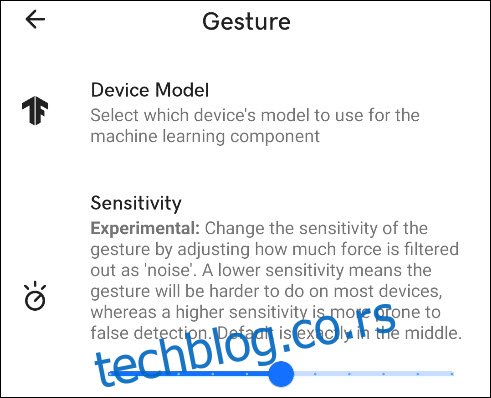
Možete podesiti dva gesta: „Radnje dvostrukog dodira“ i „Radnje trostrukog dodira“. Gest dvostrukog dodira je uvek omogućen, dok se gest trostrukog dodira može uključiti ili isključiti.
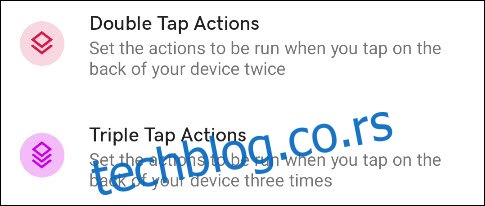
Ako otvorimo podešavanja „Radnje dvostrukog dodira“, vidimo niz radnji koje su već postavljene. Radnje se izvršavaju redom od vrha do dna. U ovom slučaju, dvostruki dodir će pokrenuti Google asistenta, a drugi dvostruki dodir će napraviti snimak ekrana.
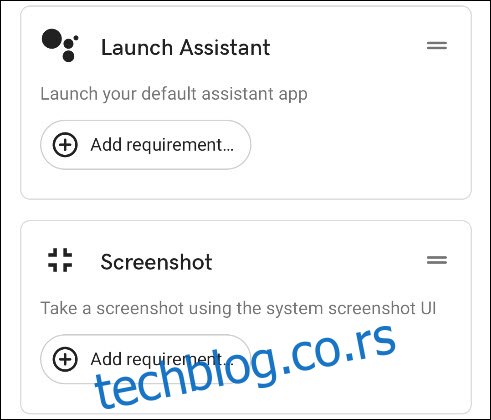
Da biste promenili redosled radnji ili uklonili neku od njih, dodirnite i zadržite ikonu „=“ u uglu kartice sa radnjom. Prevucite je u korpu da biste je uklonili.
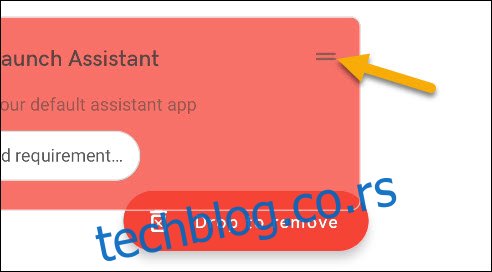
Da biste dodali novu radnju, dodirnite dugme „Dodaj akciju“ na dnu ekrana.
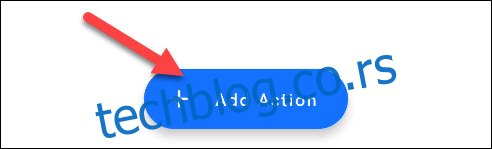
Postoji nekoliko kategorija radnji koje možete birati. Predlažemo da istražite svaku od njih kako biste videli šta je sve moguće. Evo nekoliko primera:
Pokreni: Pokrenite određene aplikacije, prečice, Google asistenta, web pretrage itd.
Radnje: Napravite snimak ekrana, otvorite ekran sa obaveštenjima, zaključajte ekran, fioku aplikacija, reprodukujte/pauzirajte itd.
Uslužni programi: Lampa, režim dostupnosti.
Napredno: Meni za hamburger/dugme Nazad, Tasker.
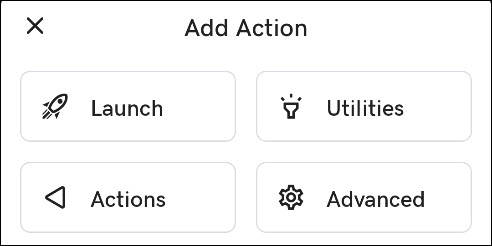
Dodirnite dugme „+“ pored radnje da biste je dodali.
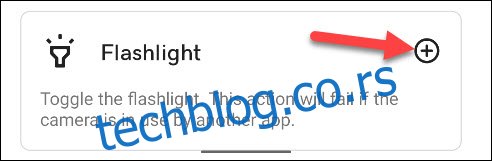
Radnje takođe mogu uključivati „Zahteve“. Uslov mora biti ispunjen da bi se radnja izvršila. Zahteve možete koristiti da sprečite slučajno aktiviranje radnje. Dodirnite „Dodaj zahtev“.
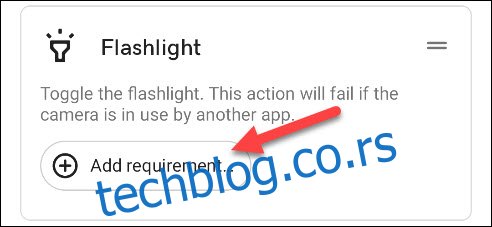
Pregledajte listu zahteva i dodirnite dugme „+“ da biste dodali željeni zahtev. Jednoj radnji možete dodati više zahteva.

Konfigurisanje „Radnje trostrukog dodira“ funkcioniše na isti način, ali prvo je morate omogućiti.

Sledeće što ćemo postaviti su „Kapije“. To su situacije, slične zahtevima, koje će sprečiti aktiviranje gesta. Zahtevi se primenjuju na pojedinačne radnje, dok se kapije primenjuju na sve.

Uključite prekidač za bilo koju kapiju ili dodirnite „Dodaj kapiju“ da dodate još neku.
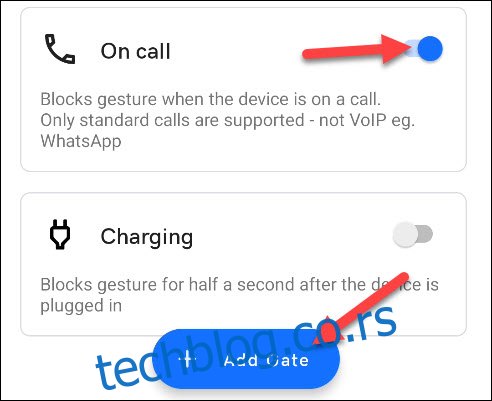
I to je sve! Kao što je već pomenuto, aplikacija nudi mnogo opcija. Jedino ograničenje je vaša mašta. Možete kreirati izuzetno korisne prečice ako izdvojite malo vremena za istraživanje.